Bây giờ chúng ta hãy tìm hiểu về các hàm tham chiếu và tra cứu trong Excel như VLOOKUP, HLOOKUP, MATCH, INDEX và CHOOSE.
VLookup
Hàm VLOOKUP (tra cứu theo chiều dọc) thực hiện tìm kiếm một giá trị trong cột đầu tiên bên trái của một bảng, sau đó trả về giá trị ở cùng dòng trong cột mà bạn đã chỉ định từ trước.
1. Thêm hàm VLOOKUP như dưới đây.
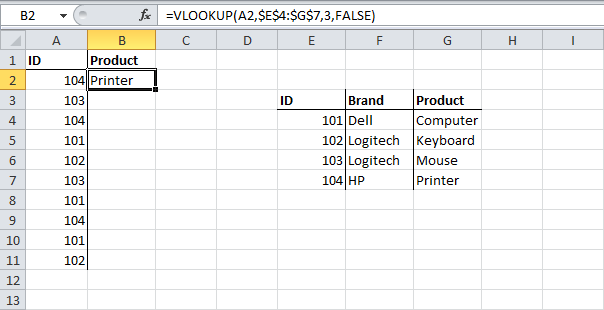
Giải thích: Hàm VLOOKUP tìm ID (104) trong cột đầu tiên bên trái của vùng $ E$ 4:$ G$ 7 và trả về giá trị tại cùng dòng trong cột thứ 3 (do đối số thứ 3 của hàm này được đặt là 3). Đối số thứ 4 được đặt là FALSE để trả về giá trị tìm kiếm chính xác hoặc trả về lỗi #N/A nếu không tìm thấy.
2. Kéo hàm VLOOKUP trong ô B2 xuống tới ô B11.
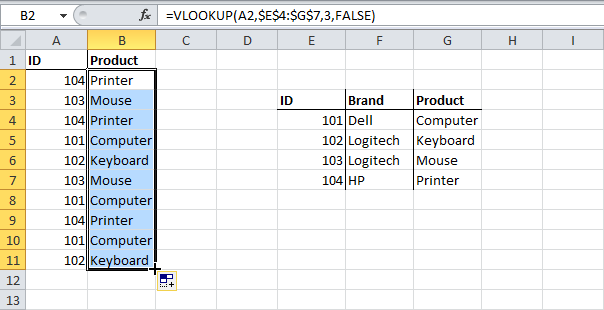
Chú ý: Khi chúng ta kéo hàm VLOOKUP xuống, phần tham chiếu tuyệt đối ($ E$ 4:$ G$ 7) không thay đổi, trong khi phần tham chiếu tương đối (A2) chuyển thành A3, A4, A5,… tương ứng.
HLookup
Tương tự, bạn có thể dùng hàm HLOOKUP (tra cứu theo chiều ngang).
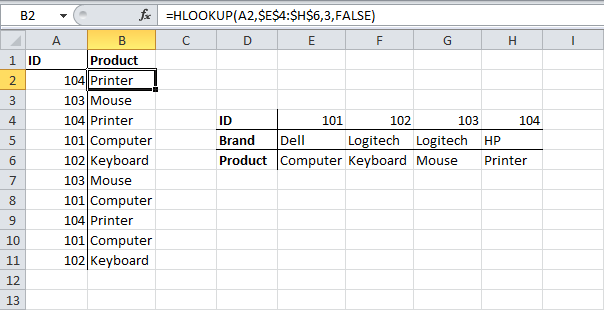
Match
Hàm MATCH trả về vị trí của một giá trị trong vùng đã cho.
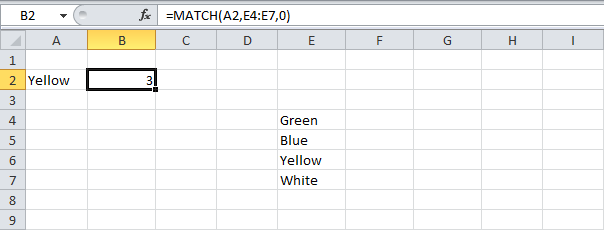
Chú ý: Trong vùng E4:E7, Yellow nằm ở vị trí thứ 3. Đối số thứ 3 của hàm là không bắt buộc. Hãy đặt đối số này là 0 để trả về vị trí chính xác của giá trị tra cứu (A2) hoặc trả về lỗi #N/A nếu không tìm thấy.
Index
Hàm INDEX trả về giá trị cụ thể trong một vùng một chiều hoặc hai chiều.
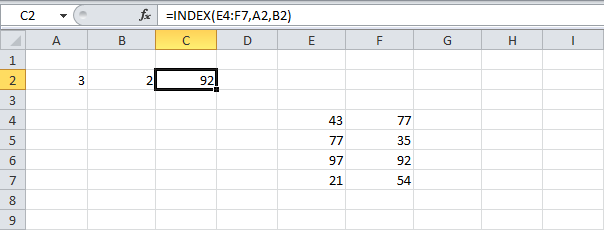
Chú ý: 92 là giá trị được tìm thấy tại phần giao nhau giữa dòng 3 và cột 2 của vùng E4:F7.
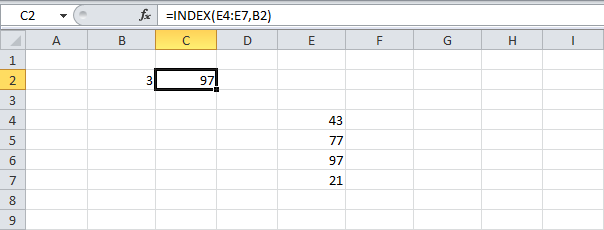
Chú ý: 97 là giá trị được tìm thấy tại vị trí thứ 3 của vùng E4:E7.
Choose
Hàm CHOOSE trả về một giá trị trong danh sách các giá trị, dựa vào thứ tự vị trí.
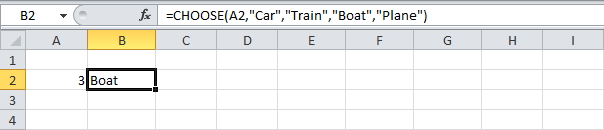
Chú ý: Boat là giá trị được tìm thấy tại vị trí thứ 3.



